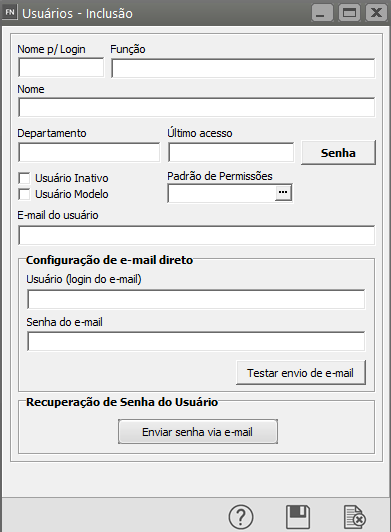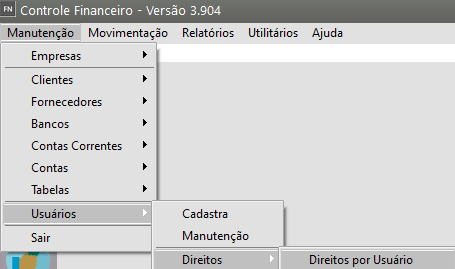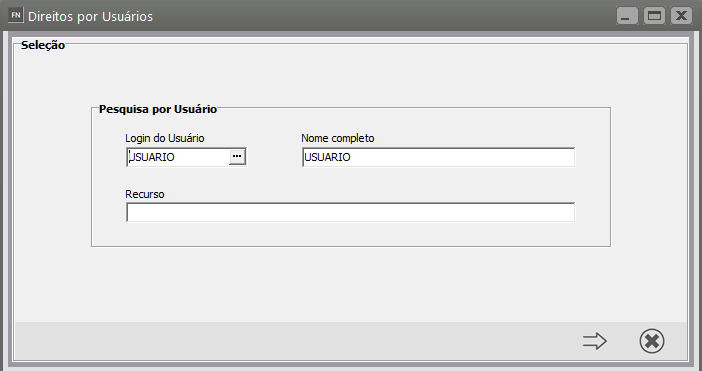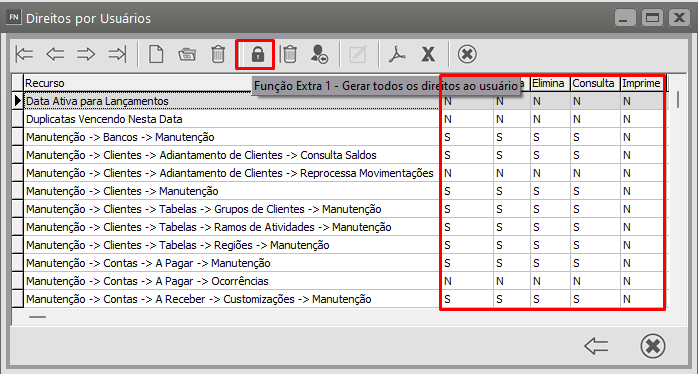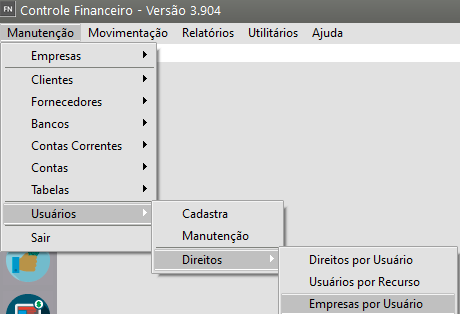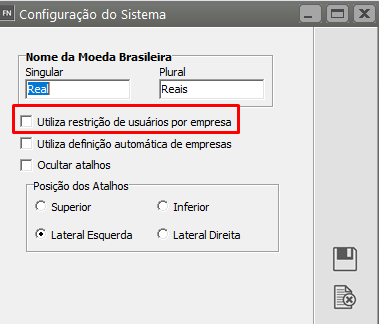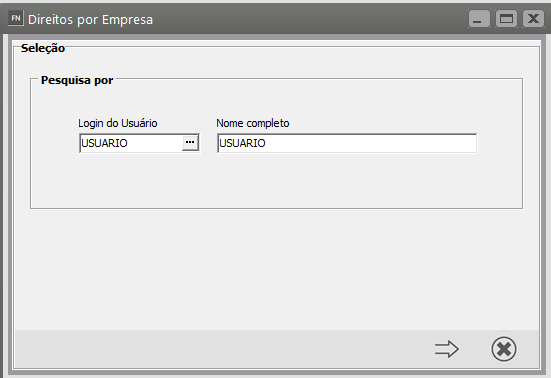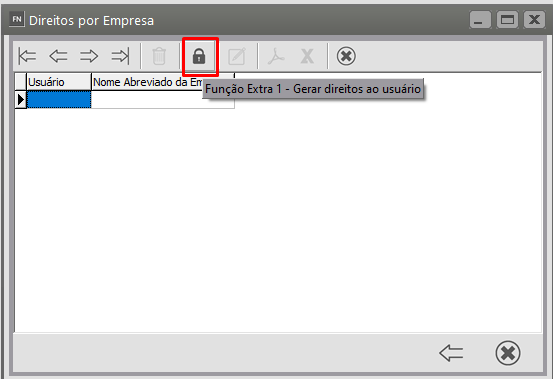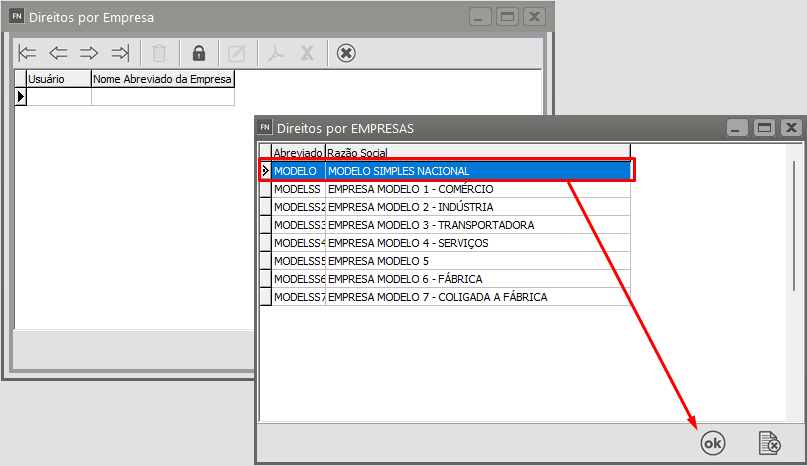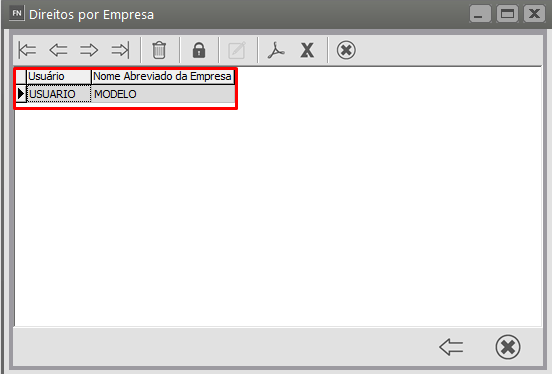Cadastrando Controle de Empresas por Usuário
Veja também os Itens:
- Controlando os Usuários do Sistema
- Controlando Direitos dos usuários
- Trocando o Usuário que está Logado ao Sistema
- Cadastrando Direitos por Usuário
- Cadastrando Controle de Empresas por Usuário
- Cadastrando Direitos de Usuários por Recurso
- Cadastrando Direitos de Usuários por Empresa
- Relatório de Direitos por Usuário
Você pode controlar os acessos dos usuários aos Sistemas, definindo senhas e quais recursos ou empresas o usuário terá direito de acesso. Porém, apenas o usuário "SUPERVISOR" pode cadastrar outros usuários e definir seus acessos. Lembrando também que esses usuários cadastrados por você, terão efeito no sistema em questão. Acessando outro Sistema você deverá repetir este procedimento, caso um mesmo usuário tenha direito de acesso a mais de um Sistema. Para isso você tem duas maneiras de controlar os acessos dos usuários:
Definindo Usuários Individuais:
Para restringir os recursos aos quais ele não terá direito de acesso acessar o Menu Manutenção> Usuários> Direitos> Direitos por usuário e escolha o usuário ao qual dará os direitos e, em seguida, clique no "cadeado". O sistema apresentará a lista de todas as tarefas que podem ser executadas dentro de cada sistema, e todas assinaladas com a letra "S" indicando que ele tem direito a ela. Você poderá informar a letra "N" para aquelas que não permitirá ao usuário em questão executar.
Para restringir empresas por usuários acessar o Menu Manutenção> Usuários> Direitos> Empresas por usuário e selecionar a empresa que deseja dar as permissões.
Caso ainda não tenham sidas concedidas as permissões, o Sistema irá emitir a mensagem “Utiliza restrição de usuário por empresa”.
Nesse caso acessar o Menu Utilitários> Configurações do Sistema.
Marcar o check box da opção“Utiliza restrição de usuário por empresa”.
Após esse processo acessar novamente o Menu Manutenção> Usuários> Direitos> Empresas por usuário e selecione o usuário a qual irá conceder as permissões.
Clicar no cadeado e selecionar as empresas e salvar no botão OK